
macOS には、工場出荷時の状態でもいくつかのアプリケーションが具備されていますが、意外と利用したことがない、という人も多いのではないでしょうか?ここでは、そのような macOS 標準のアプリケーションから、いくつかピックアップしてご紹介したいと思います。
意外と知られていない macOS の標準アプリケーション
ワイヤレス診断
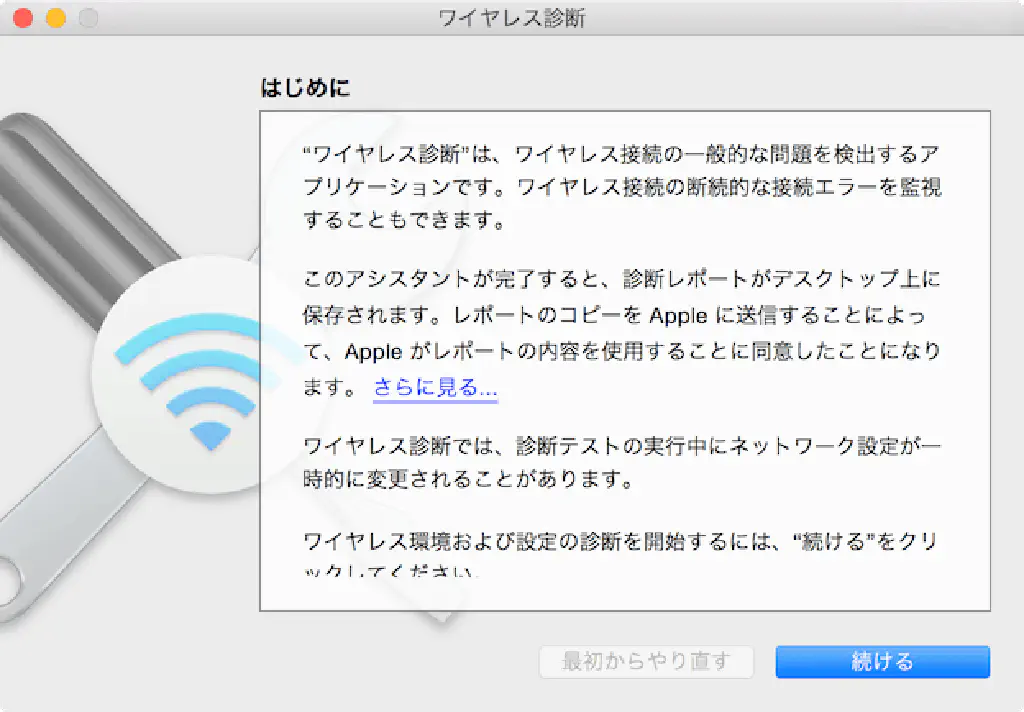
/System/Library/CoreServices/Applicationsの中にあります。
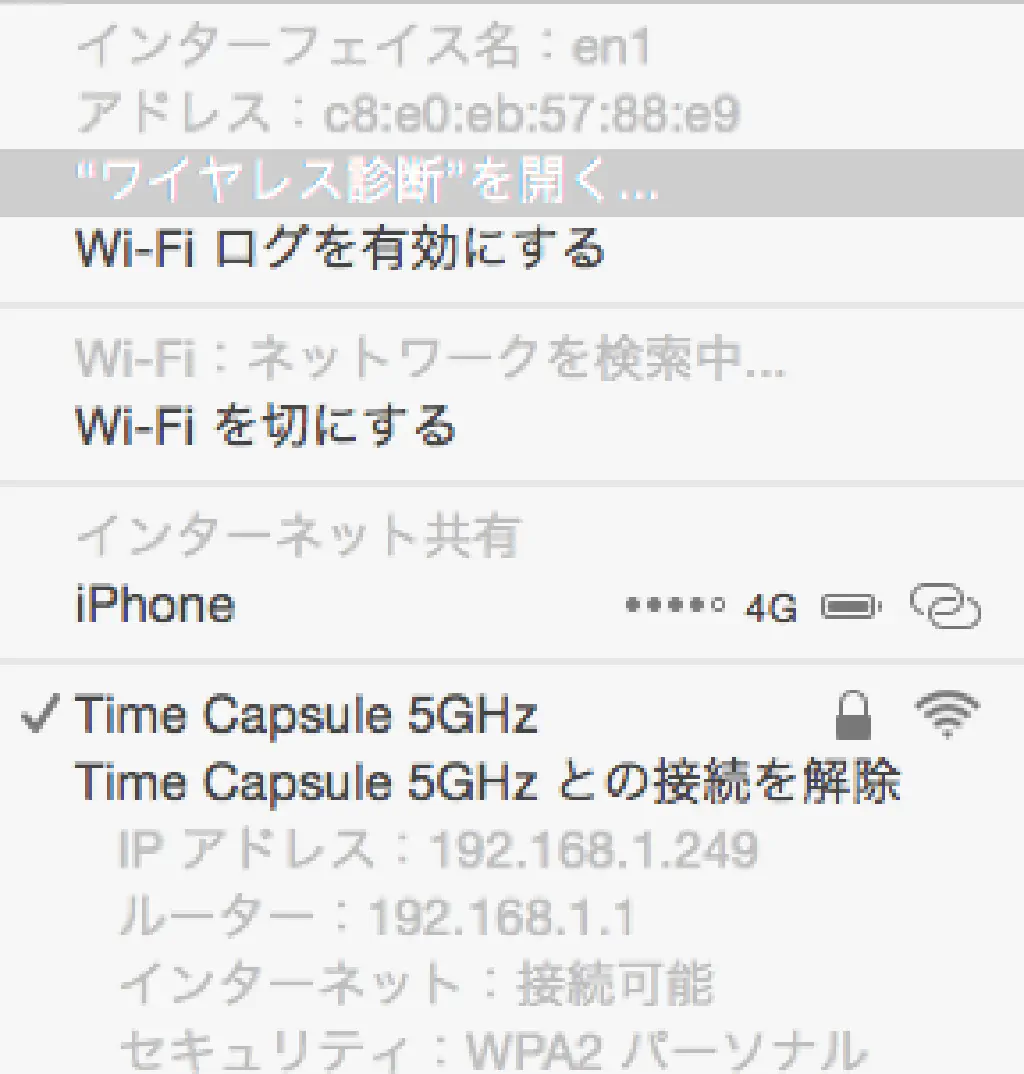
または、⌥ キーを押しながら、メニューバーの Wi-Fi のアイコンをクリックすることで、すぐに「ワイヤレス診断」を起動できます。
ワイヤレス診断自体は、ネットワークに正常に接続できているかどうかを診断してくれるアプリケーションですが、これに付随する「スキャン」が便利です。「ウインドウ」→「スキャン」で起動できます。
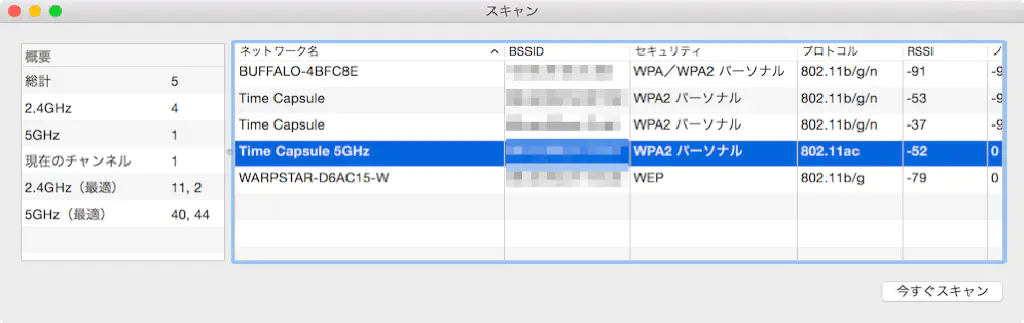
ここでは、無線 LAN に関する情報(ネットワーク名、BSSID、セキュリティ、プロトコル、RSSI、ノイズ、チャンネルなど)を収集できます。チャンネルが同一のネットワークが混在している場合、ネットワークの輻輳の可能性が考えられるため、別のチャンネルにしよう、などの判断ができます。iPhone や Mac の Wi-Fi 接続速度が遅い場合に見直したい項目でも詳しくご紹介しているため、ぜひご覧ください。
グラブ
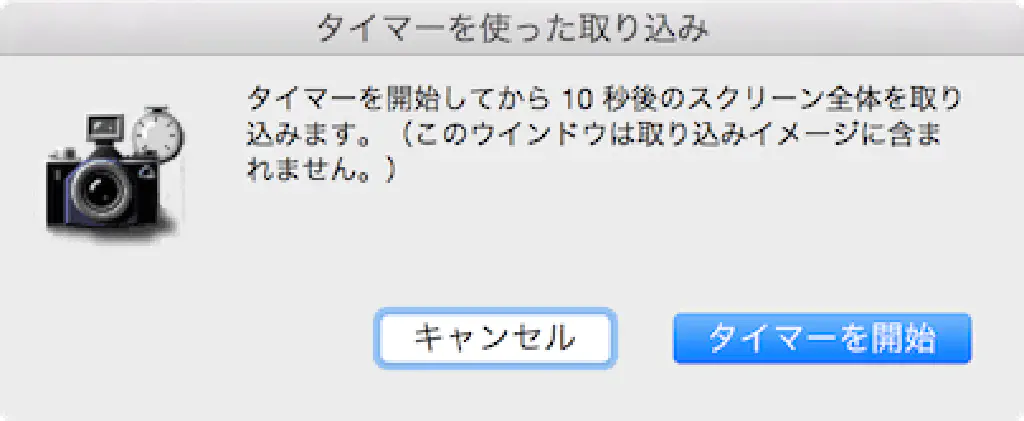
「アプリケーション」→「ユーティリティ」の中にあります。グラブを使用すると、スクリーンショットを撮影できます。また、通常のスクリーンショットの取得方法(⇧+⌘+3、または ⇧+⌘+4)では取得できないマウスカーソルをスクリーンショットに含めることができます。
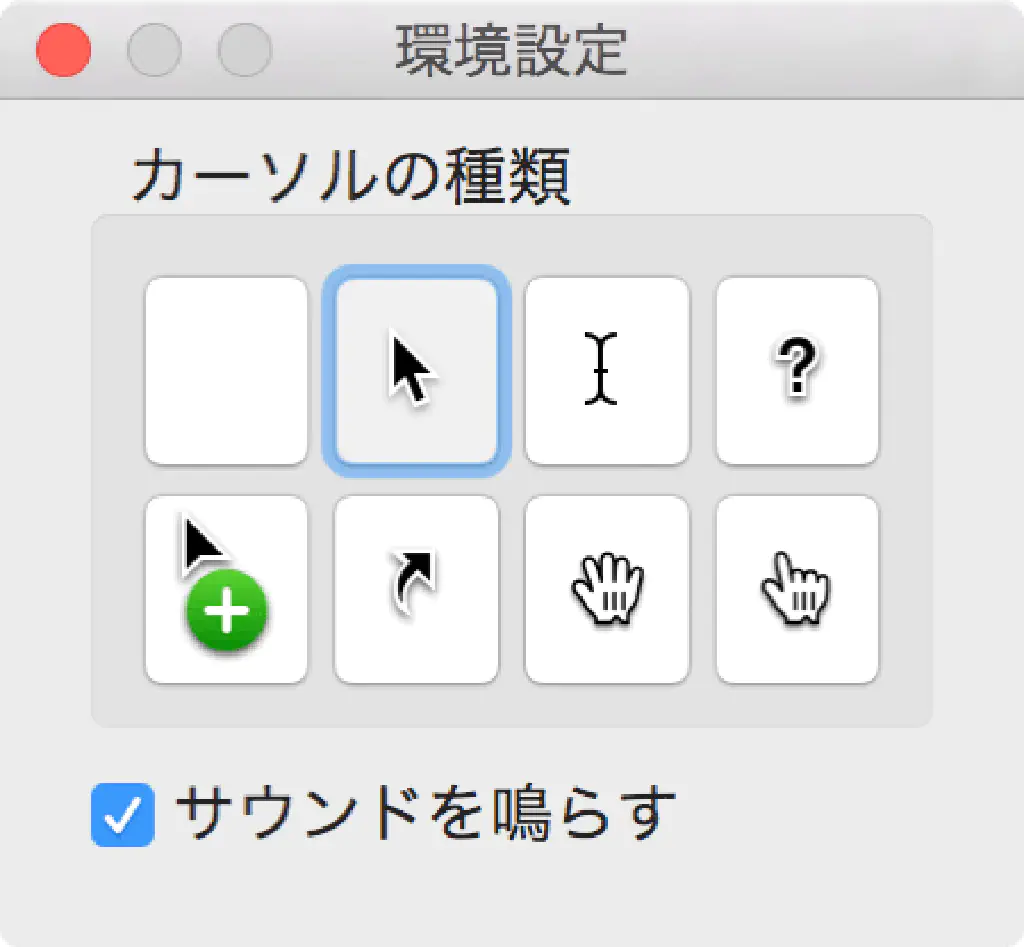
スクリーンショットに含めるマウスカーソルの種類も変更できます。

このようにマウスカーソル付きでスクリーンショットを撮影することができるため、マウスカーソル付きでスクリーンショットを取得したい場合は、グラブを使うようにしましょう。
アクティビティモニター
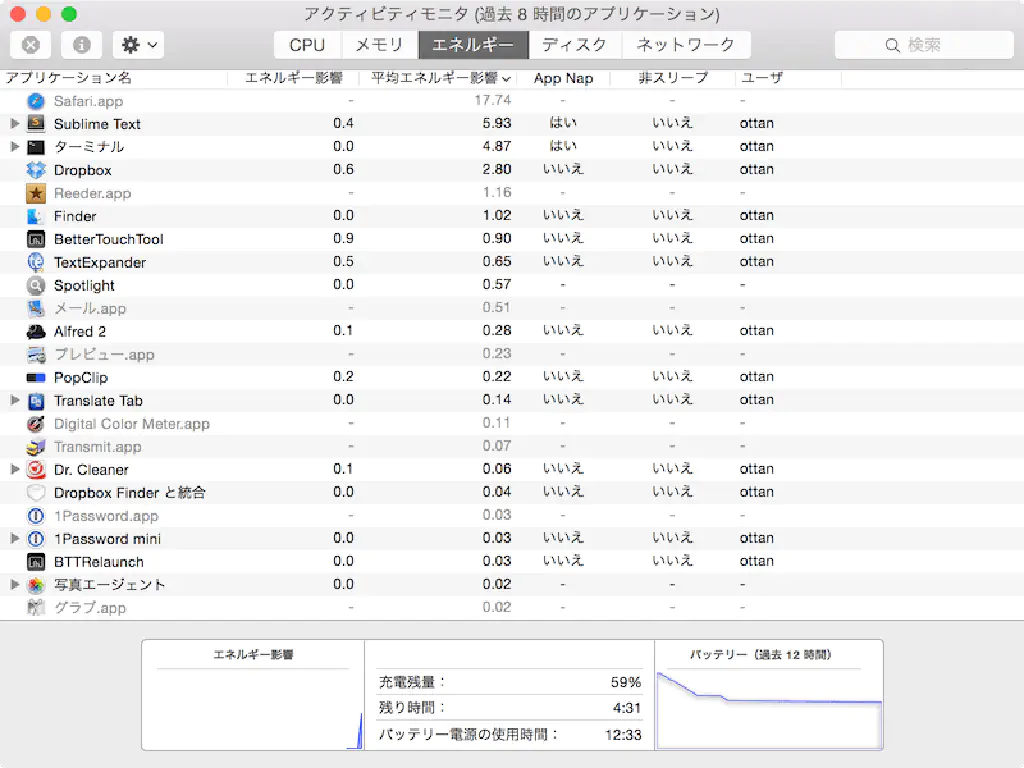
「アプリケーション」→「ユーティリティ」の中にあります。アクティビティモニターではエネルギー消費(バッテリーの消耗)の激しいアプリケーションがどれかを簡単に判断できます。
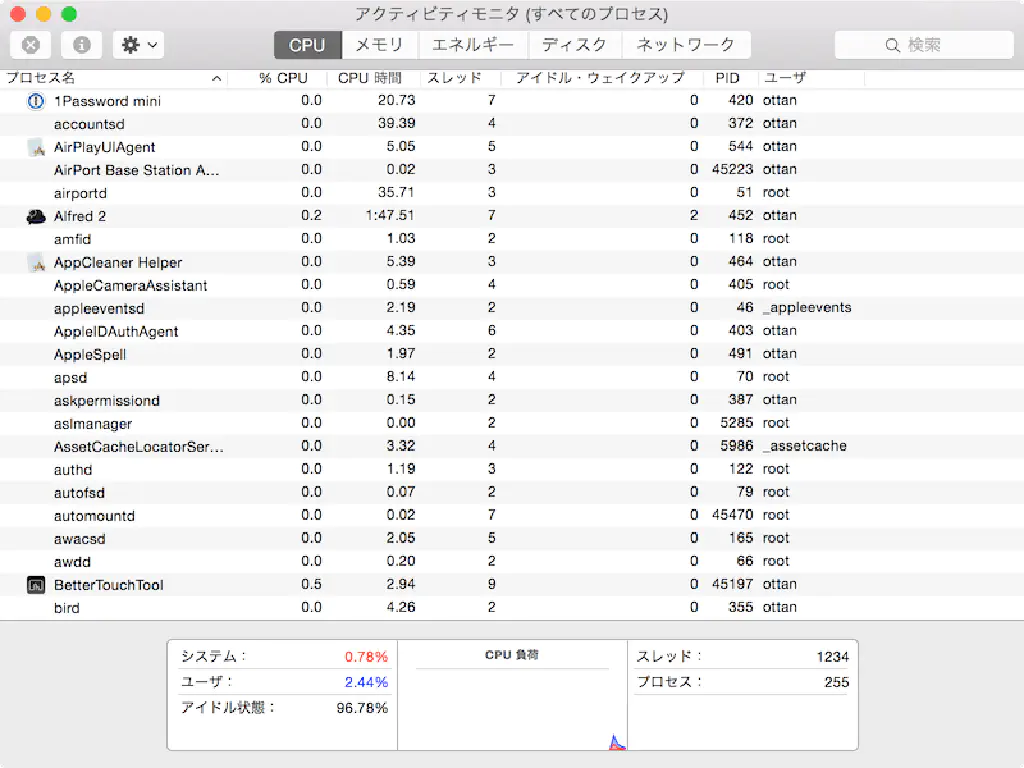
また、現在 CPU 使用率が高いアプリケーションを調べたり、レインボーカーソルの原因になるメモリの枯渇に繋がるアプリケーションが何であるかを調べることができます。また、応答がなくなってしまったアプリケーションやプロセスを強制終了させることができます。
Digital Color Meter
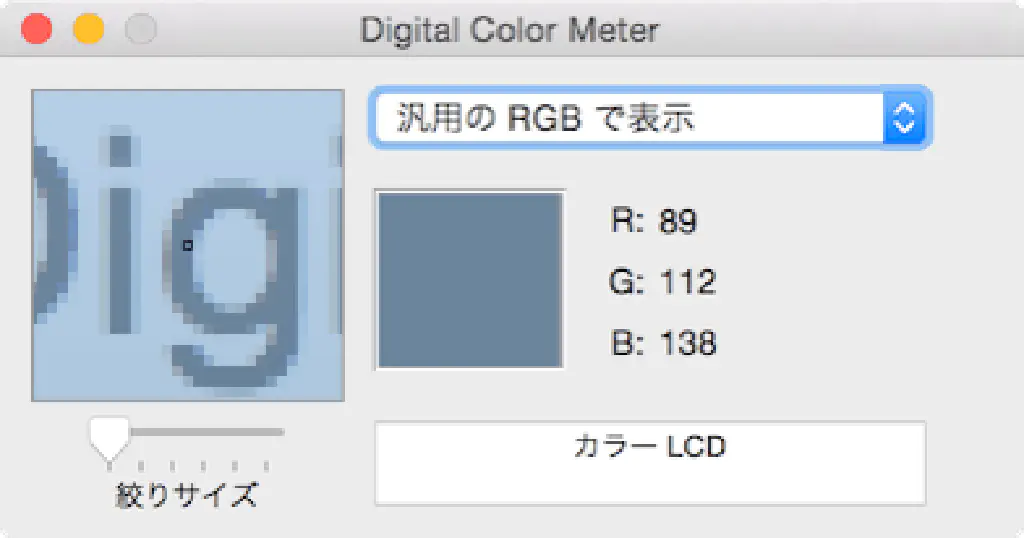
「アプリケーション」→「ユーティリティ」の中にあります。Safari や Google Chrome の拡張機能にも同様の機能を持つものもありますが、Web サイトやアプリケーションで使用されているカラーを確かめるだけであれば、macOS 標準の「Digital Color Meter」が便利です。
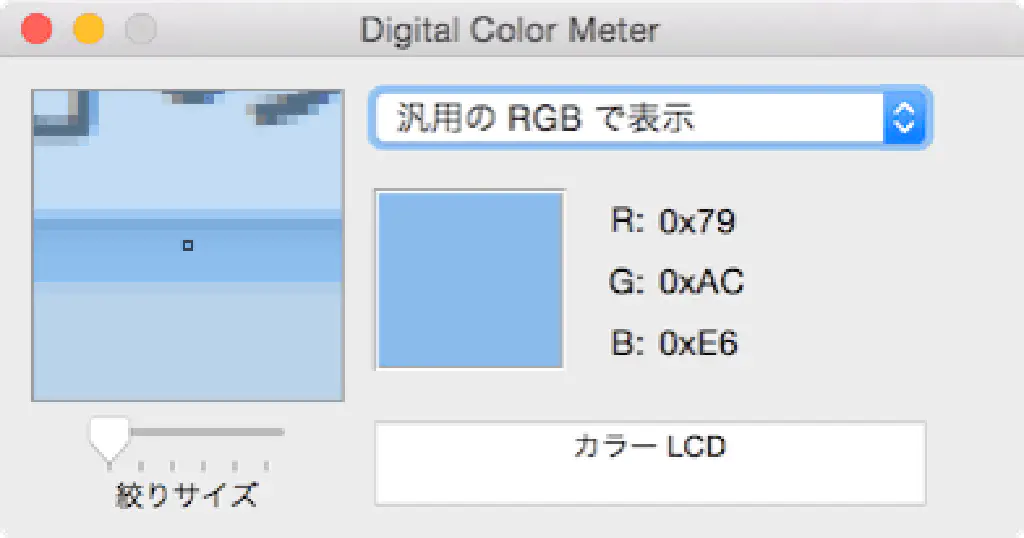
カラーは、RGB 形式、16 進形式などさまざまな形式で取得することが可能です。そのまま色をクリップボードにコピーすることができるため、すぐに手元の CSS ファイルに適用することも可能です。もう Safari や Google Chrome の拡張機能は必要ありません。macOS 標準の機能を使用しましょう。
Grapher
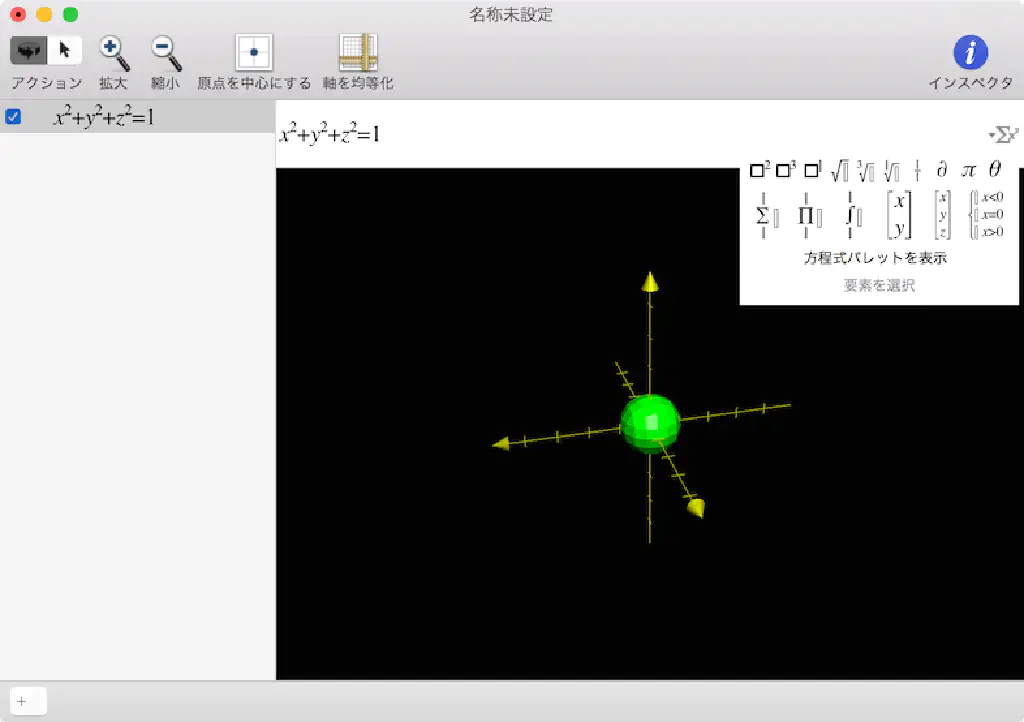
「アプリケ − ション」→「ユーティリティ」の中にあります。Wolfram Mathematica:もっとも信頼できる最新技術計算システムほど、柔軟に対応することができるわけではありませんが、2 次元、3 次元のグラフを簡単に作成し、シミューレションすることができるため、ぜひ試してみてください。
ネットワークユーティリティ
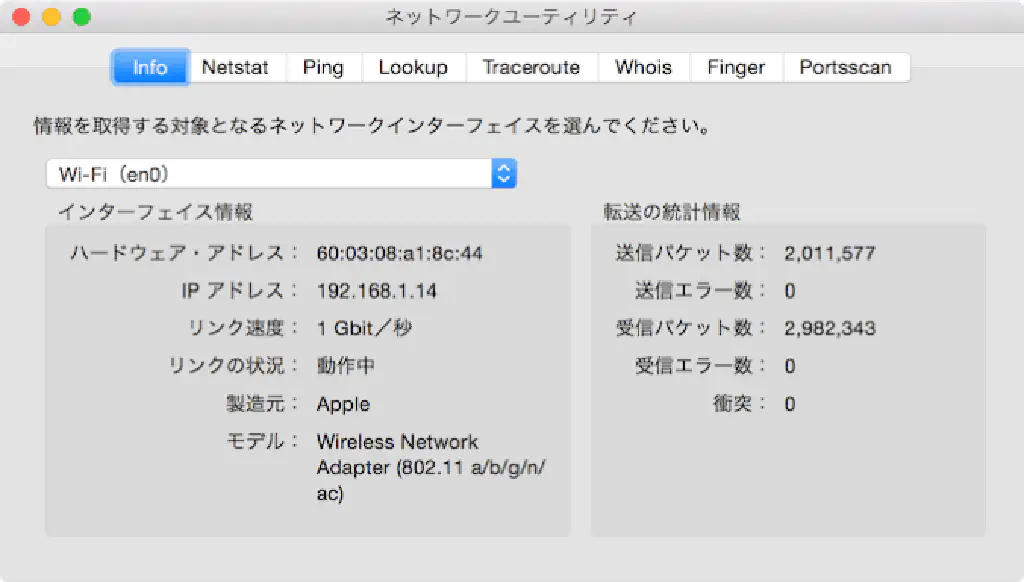
/System/Library/CoreServices/Applicationsの中にあります。分かりづらい場所にありますが、ネットワークの情報を網羅できるのはこのアプリケーションだけです。
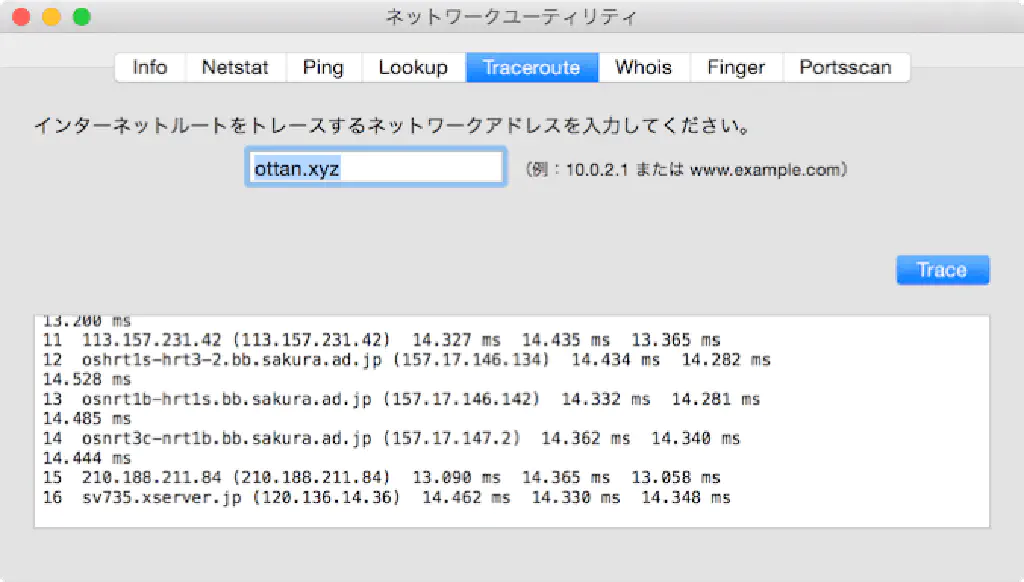
現在接続されているネットワークアダプターの基本的な情報から、Netstat、Ping などのネットワーク解析に使用されるコマンド、不要なポートが開かれていないか判断できる Portscan など、ネットワークに関するありとあらゆる解析を行うことができるため、ネットワーク技術者の方にはオススメのアプリケーションです。
まとめ
普段あまり見かけることの少ない、でも有用な macOS 標準のアプリケーションをご紹介しました。あなたはいくつ知っていましたか?とくに、Digital Color Meter は、どんな場面でも活躍できる有能なアプリケーションであるため、私のイチオシのアプリケーションです。